Jak vytvořit sekvenci robotů Facebook Messenger: Examiner sociálních médií
Facebook Messenger Boti Na Facebooku Facebook / / September 24, 2020
 Zajímá vás, jak používat Facebook Messenger pro e-mailové kampaně?
Zajímá vás, jak používat Facebook Messenger pro e-mailové kampaně?
Chcete automaticky doručovat sérii zpráv s užitečným obsahem nebo připomínkami úkolů předplatitelům prostřednictvím robota Messenger?
V tomto článku budete Naučte se, jak vytvořit robota Facebook Messenger, aby automaticky odesílal hodnotný a relevantní obsah předplatitelům.
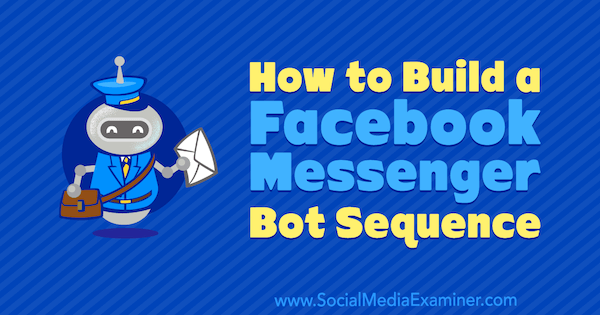
Co je posloupnost robotů Bot?
Sekvence robotů Messenger je obvykle řada zpráv odesílaných automaticky konkrétní skupině uživatelů. Sekvence však může také jednoduše sestávat z jedné zprávy.
Funguje to takto. Nejprve vaše Messenger bot se přihlásí k odběru uživatelů sekvence. Poté po určitém zpoždění odešle první zprávu uživatelům zapsaným v tomto pořadí. Po dalším konkrétním zpoždění doručí druhou zprávu atd.
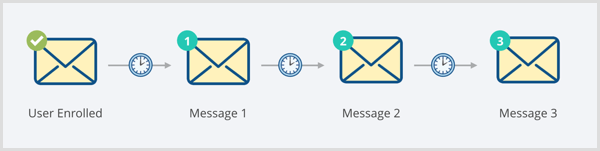
Uživatelé se mohou přihlásit k odběru sekvence dvěma způsoby:
-
Self-subscribe. Například se uživatel může zaregistrovat k 5denní výzvě, ve které obdrží zprávu každý den po dobu následujících 5 dnů. Pokud se k této výzvě přihlašují různí uživatelé v různé dny, je to také v pořádku. Váš robot si pamatuje, že ve správný den pošle správnou zprávu správné osobě.
- Automaticky se zaregistrujte, když aktivují nebo provedou konkrétní akci. Pro ilustraci, když uživatel opustí proces formuláře nebo pokladny, může vás robot Messenger automaticky zaregistrovat do sekvence, aby mohl sledovat a vyzvat je k dokončení procesu formuláře nebo platby.
Proč použít sekvenci?
Sekvence vám to umožňují vytvořit více kontaktních bodů komunikovat s předplatiteli, budovat důvěrua přinést hodnotu vyprávěním příběhu, zaslat příslušné informace, a sdílet příkladyjak můžeš pomoct.
Vaším cílem by mělo být přesouvat uživatele na cestě zákazníka, převádějící vaše návštěvníky na předplatitele a předplatitele na potenciální zákazníky.
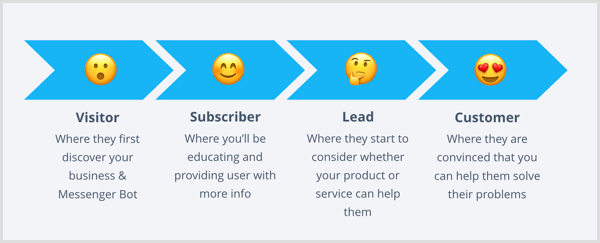
S pomocí robotů Messenger budou všechny tyto zprávy automatizovány. Účelem sekvence však není úplně outsourcovat vaše zapojení do robota. Účelem je automatizovat část zapojení a interakce takže máte volný čas na smysluplnější rozhovory.
Stále budete potřebovat skočit čas od času odpovědět na otázky, zejména pokud se uživatel rozhodne kontaktovat vás pomocí živý chat nebo funkce widgetu chatu se zákazníky.
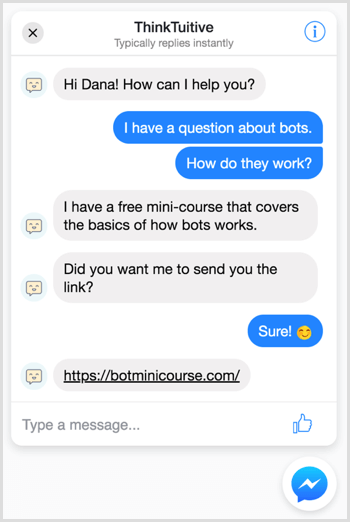
To, co byste neměli dělat se sekvencemi, je nepřetržité zasílání propagačního obsahu a slev (což Facebook stejně nepovoluje).
5 způsobů použití sekvencí
Než budeme mluvit o tom, jak vytvořit funkci sekvence robotů s ManyChat a Chatfuel, podívejme se na pět typů sekvencí, které můžete vytvořit.
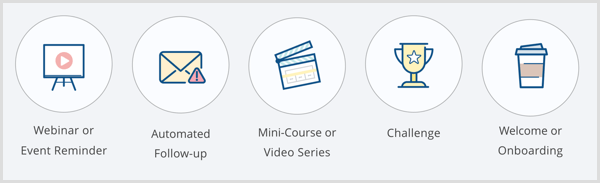
Webinář nebo připomenutí události
Vzhledem k tomu 90% lidí přečte textovou zprávu během prvních 3 minut, zprávy odeslané pomocí robotů Messenger jsou skvělým nástrojem pro doručování časově citlivých informací, které lidem připomínají, aby se zúčastnili vaší události.
Například můžete vytvořte registrační formulář ve svém robotu Messenger a pošlete připomenutí 1 den před zahájením webináře. Můžete také poslat další připomenutí 1 hodinu před začátkem webináře a poskytnout uživatelům tlačítko a odkaz na webinář.
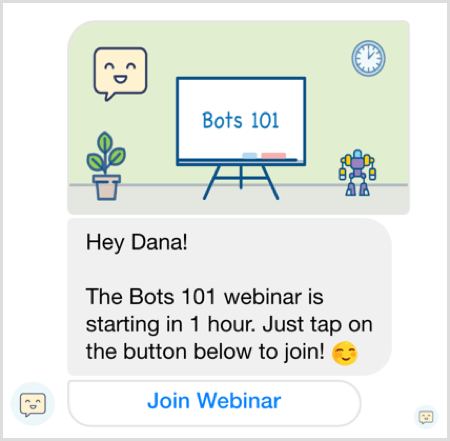
Automatická následná kontrola
Jak již bylo zmíněno dříve, roboti Messenger mohou automaticky zapisovat uživatele do sekvence poté, co provedou konkrétní úkol, například opuštění formuláře nebo platby.
Zde je příklad z LEGO žádáme uživatele, aby pokračovali v procesu výběru dokonalého dárku:
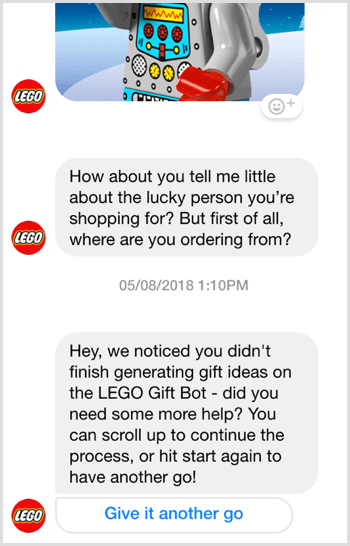
Minikurz nebo video série
Můžete také vytvořit vzdělávací sekvenci dodávat kousek obsahu každý den po několik dní. Tohle bude umožnit uživatelům postupně se dozvědět více o konkrétním tématu aniž byste museli vyhradit velké množství času.
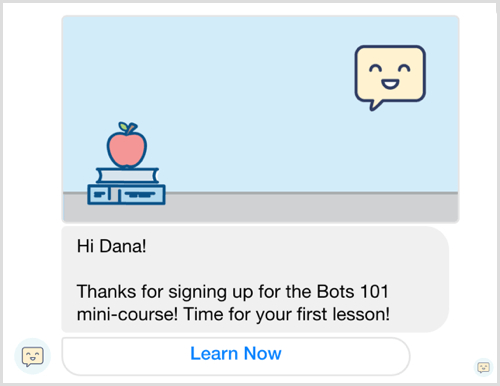
Výzva
Dalším případem použití je každodenní připomenutí výzvy. Vzhledem k vysoké otevřené rychlosti zpráv (80% až 90%), můžete také použít roboty Messenger doručovat denní nebo týdenní připomenutí, aby uživatelé mohli provést konkrétní úkol.
Pro ilustraci je zde zpráva od MeditovatBota připomínající vám meditovat každý den v konkrétní čas podle vašeho výběru:
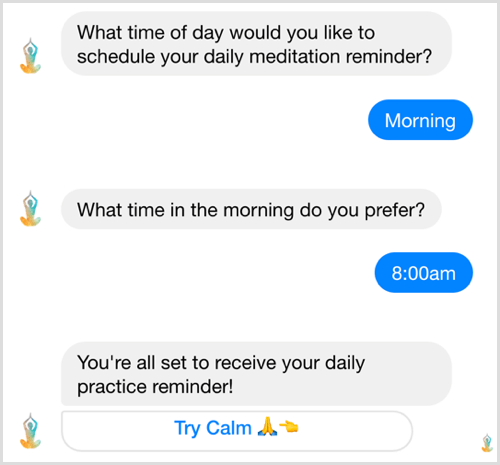
Vítejte nebo přihlášení
V neposlední řadě můžete použít sekvenci robotů k přivítání a přihlášení nových předplatitelů, kteří pravděpodobně nejsou obeznámeni s vaším podnikáním, produktem nebo službou. Můžete si vytvořit robota Messenger a automaticky zapisovat uživatele do sekvence, kde jste vy poskytují hodnotný obsah o velikosti kousnutí, který vás zahřeje.
Nyní, když víte, co jsou to sekvence a jak je můžete použít ve svém marketingu na Facebooku, jste připraveni nastavit jeden pro svého robota pomocí Chatfuel nebo ManyChat. I když existuje mnoho různých typů sekvencí, tento článek vás provede postupem, jak vytvořit sekvenci mini kurzu, která přináší lekci denně po dobu 3 dnů.
# 1: Vytvořte sekvenci zpráv pomocí Chatfuel
Chcete-li začít budovat svoji sekvenci, přihlásit se do Chatfuel a klikněte na kartu Automatizovat.
Poznámka: Pokud jste tento nástroj dosud nepoužívali, podívejte se na toto video, kde najdete podrobnosti o tom, jak se zaregistrovat a postavte si s Chatfuelem jednoduchého robota.
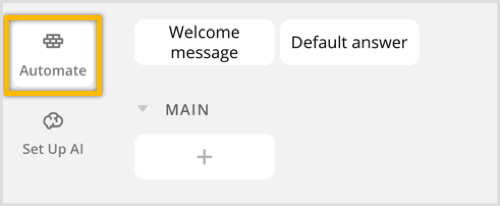
Začněte vytvořením nové sekvence. V levém postranním panelu klikněte na + Přidat sekvencinebo skupina a vyberte sekvenci z rozbalovací nabídky.

Aby byly věci pořádné, zadejte název této sekvence (Minikurz).
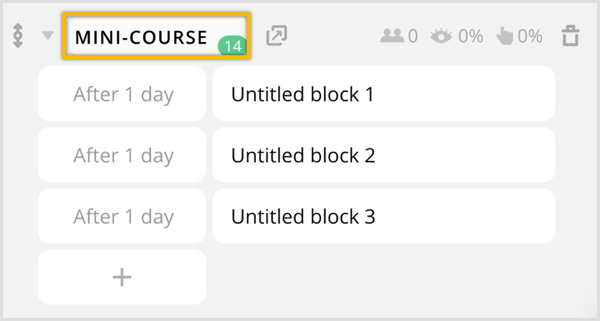
Ve výchozím nastavení Chatfuel automaticky vytvoří tři bloky pro vaši novou sekvenci a každý blok bude odeslán den po sobě.
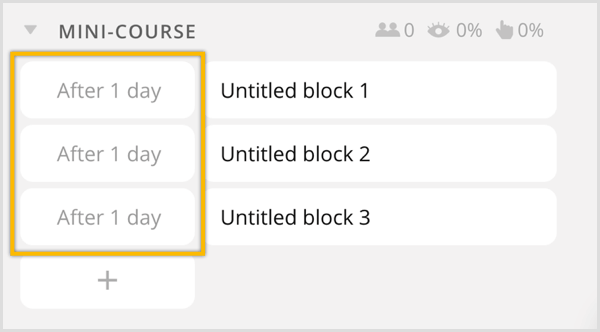
Na změnit zpoždění mezi každou zprávou, prostě klikněte na datum v prvním sloupci a uvidíte možnost změňte jej na Okamžitě nebo po určitém počtu sekund, minut, hodin nebo dnů.
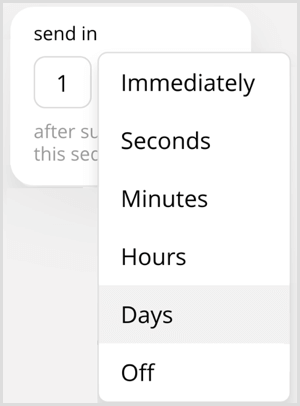
Dalším krokem je přejmenování každého bloku. Kliknutím otevřete blok Bez názvu 1.
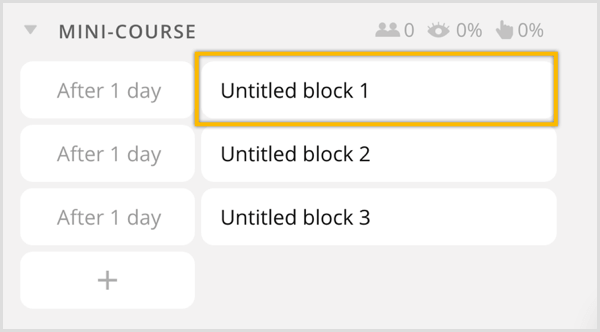
Nahoře, klikněte na název bloku na přejmenujte to (Lekce 1).
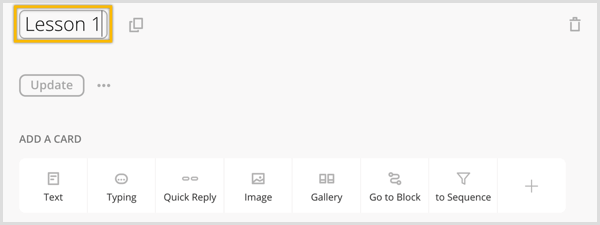
Pak jednoduše přidejte obsah kliknutím na kartu Obrázek a Text.
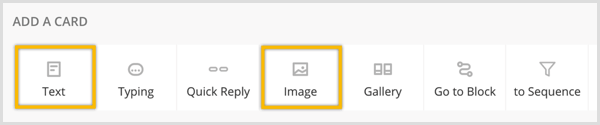
Vaše výsledná zpráva může vypadat asi takto:
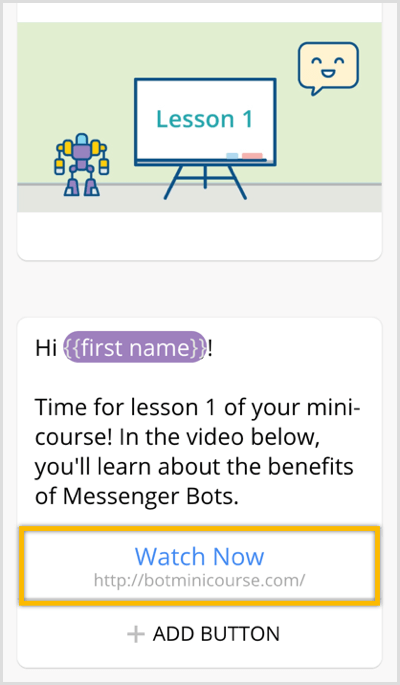
Můžete dokonce přidejte tlačítko, které uživatele přesměruje na váš web pro více informací nebo ke sledování videa.
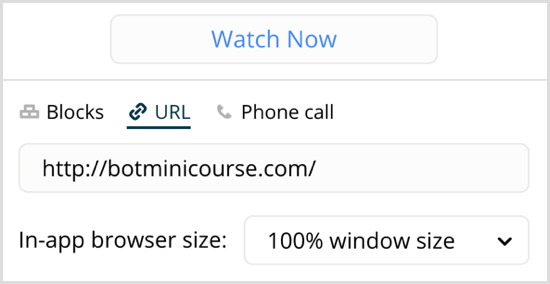
Jako osvědčený postup vám také doporučuji přidat tlačítko rychlé odpovědi na konec každé zprávy v pořadí do umožnit předplatitelům snadný způsob odhlášení ze sekvence.
Chcete-li přidat tlačítko rychlé odpovědi, klikněte na ikonu Rychlá odpověď v části Přidat kartu.
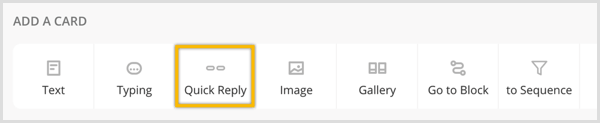
Pak klikněte na tlačítko Přidat rychlou odpověď.
Zobrazí se výzva zadejte název tlačítka (Zrušit minikurz).
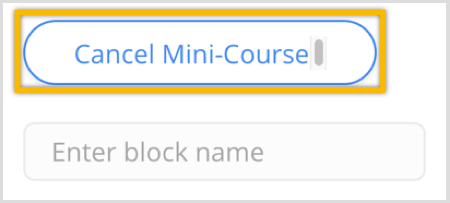
Další, zadejte název bloku (Odhlásit se z minikurzu) a kliknutím vytvoříte tento nový blok.
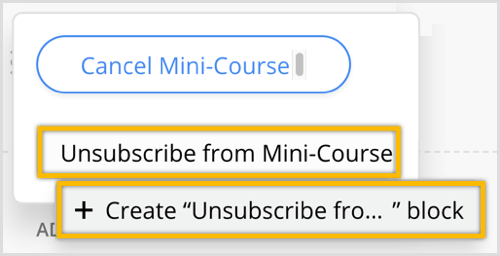
Nyní opakujte stejné kroky pro lekce 2 a 3. Jako tip šetřící čas můžete také posouvat nahoru a klikněte na ikonu duplikátu vedle názvu bloku rychle vytvořit bloky pro lekce 2 a 3.
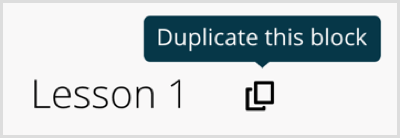
Nyní, když máte sekvenci nastavenou, musíte postavit dva bloky; jeden k odběru uživatelů do sekvence a druhý k odhlášení uživatelů ze sekvence.
Kliknutím otevřete blok Zrušit odběr z kurzu Mini-Course.
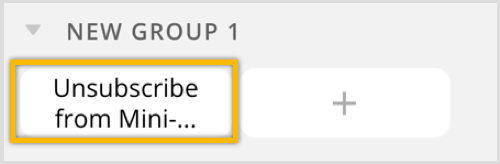
Přidejte textovou kartu a zadejte zprávu a pošlete uživatelům, kteří se odhlásí (Žádný problém. Už nebudete dostávat žádné lekce.).
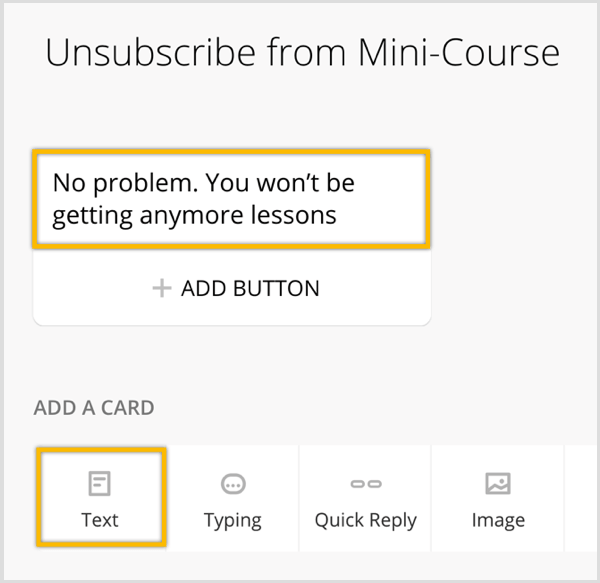
Další, klikněte na ikonu + v části Přidat kartu.

Klikněte na přidejte plugin Unsubscribe From Sequence.

Pak zadejte název sekvence.
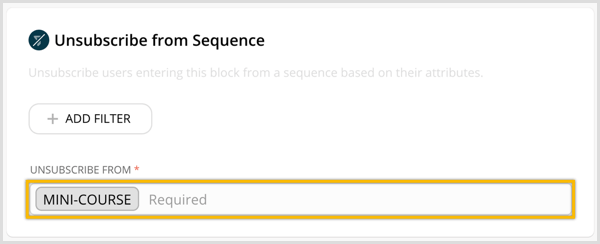
Nyní klikněte na znaménko + v levé nabídce k vytvoření bloku pro přihlášení uživatelů k sekvenci.
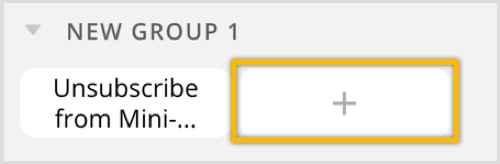
Nahoře, zadejte název bloku (Přihlaste se k odběru minikurze).
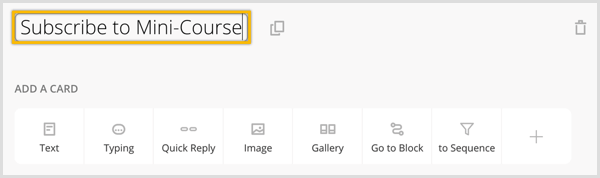
Další, přidat textovou kartu a zadejte zprávu, kterou odešlete poté, co se někdo přihlásí k vašemu minikurzu (Děkujeme, že jste se přihlásili k odběru minikurzu! Zítra dostanete první lekci!).
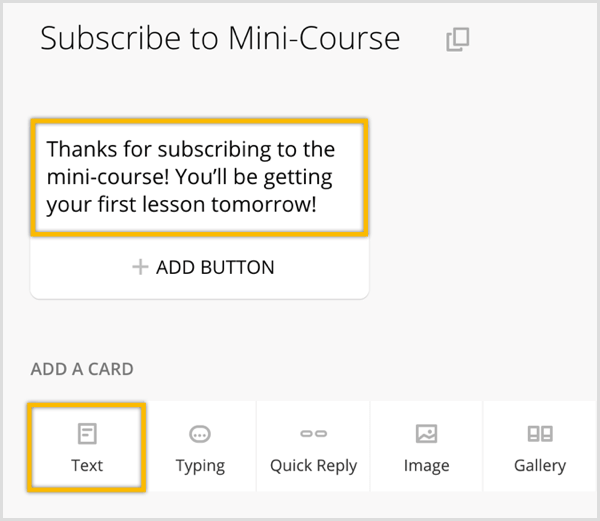
V části Přidat kartu klikněte na ikonu Do sekvence.
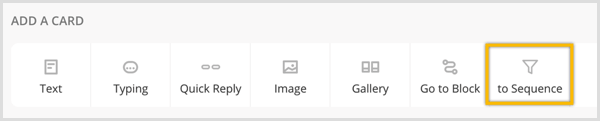
Pak zadejte název sekvence (Mini-Course) pro registraci uživatelů v pořadí!
Získejte marketingové školení YouTube - online!

Chcete zlepšit své zapojení a prodej na YouTube? Poté se připojte k největšímu a nejlepšímu shromáždění marketingových odborníků YouTube, kteří sdílejí své osvědčené strategie. Dostanete podrobnou živou instrukci zaměřenou na Strategie YouTube, tvorba videa a reklamy YouTube. Staňte se marketingovým hrdinou YouTube pro vaši společnost a klienty při implementaci strategií, které mají ověřené výsledky. Toto je živé online školení od vašich přátel v Social Media Examiner.
KLIKNĚTE ZDE PRO PODROBNOSTI - VÝPRODEJ UKONČÍ 22. ZÁŘÍ!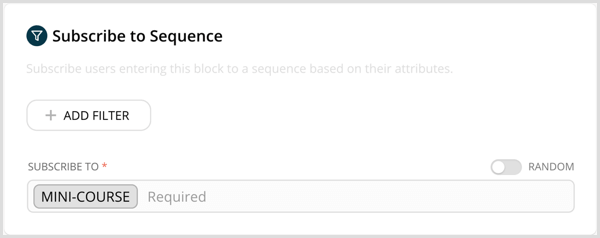
Chcete-li do této nové sekvence zaregistrovat předplatitele, chcete odeslat vysílání. Klikněte na ikonu Broadcast v levé nabídce.
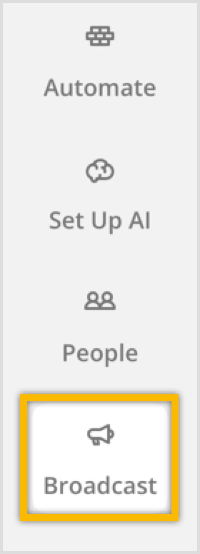
Můžeš buď doručte svou zprávu hned teď nebo naplánovat vysílánídodat později. Vyberte si jednu kliknutím na ikonu +.
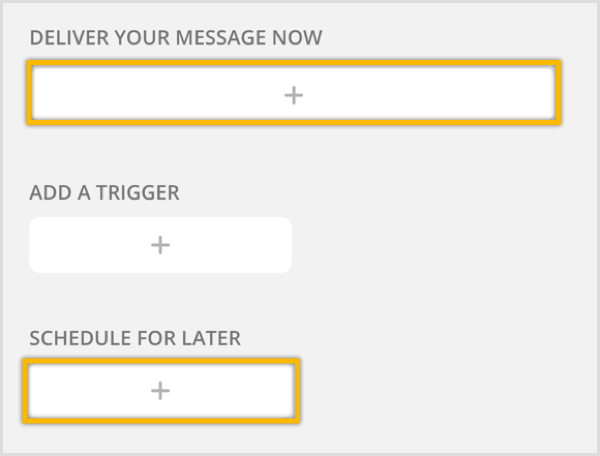
Další, přidat textovou kartuse zprávou proumožněte uživatelům dozvědět se o vašem mini kurzu a ukončete to dotazem, zda se chtějí zaregistrovat.
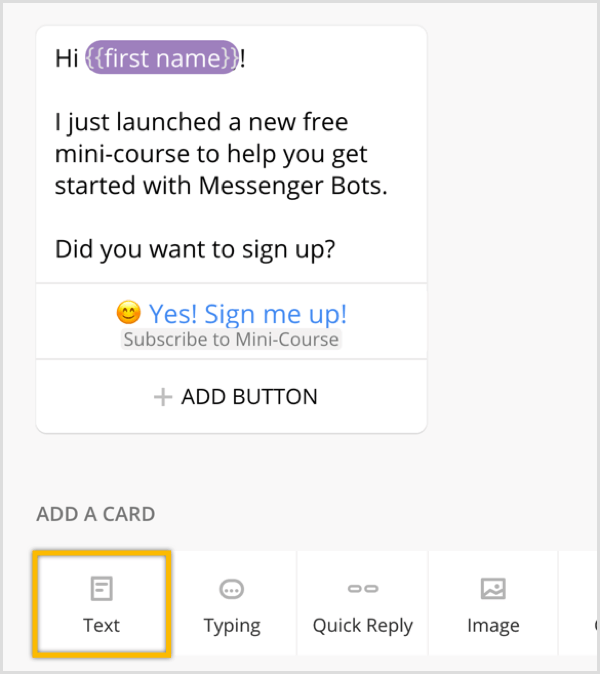
Přidejte tlačítko s emodži a textem, který říká: „Ano! Přihlaš mě", a propojte jej s blokem Subscribe to Mini-Course.
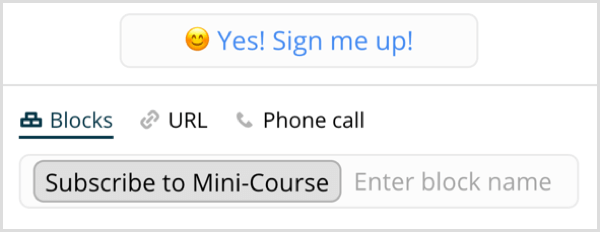
Jakmile se uživatelé začnou přihlásit k odběru vaší sekvence, můžete sledovat výkon. Umístěte kurzor na každý blok zpráv na zobrazit počet lidí, kteří zprávu přijali, otevřeli a klikli na ni.
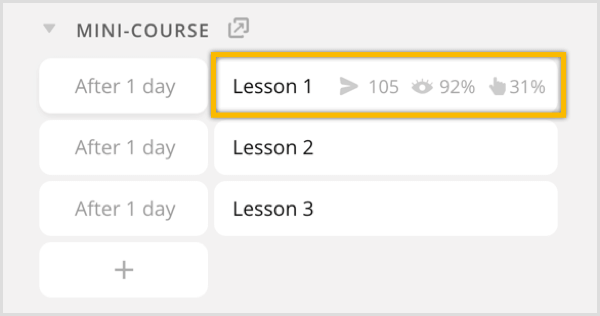
# 2: Vytvořte sekvenci zpráv pomocí ManyChat
Chcete-li vytvořit podobnou sekvenci s ManyChat, přihlásit se a klikněte na Automatizace > Sekvence v levém menu.
Poznámka: Pokud jste tento nástroj dosud nepoužívali, podívejte se na toto video, kde najdete podrobnosti o tom, jak se zaregistrovat a vytvořte si jednoduchého robota s ManyChat.
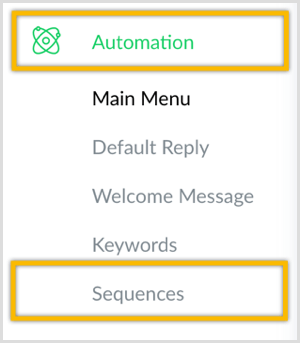
V pravém horním rohu, klikněte na tlačítko + Nová sekvence.

Zadejte název této sekvence (Minikurz) a klikněte na Vytvořit.
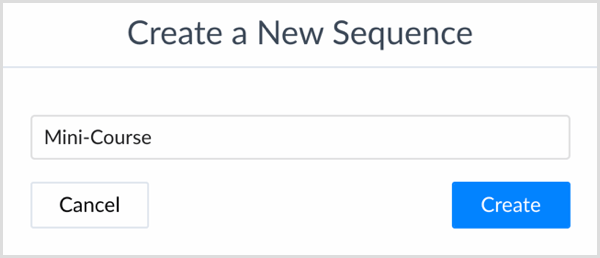
Ve výchozím nastavení ManyChat automaticky vytvoří jeden nový tok pro novou sekvenci. První zpráva bude odeslána po 1 dni. Klikněte na tlačítko + Zpráva na přidat další tři zprávy. (Budete potřebovat jednu pro potvrzení a jednu pro každou ze tří lekcí.)
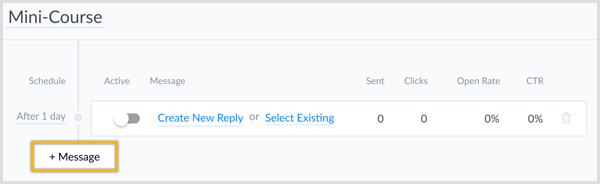
Na změnit zpoždění mezi každou zprávou, prostě klikněte na text Po 1 dni ve sloupci Naplánovat a uvidíte možnost změnit to okamžitě nebo po určitém počtu minut, hodin nebo dnů. V této rozevírací nabídce klikněte na vyberte Okamžitě.
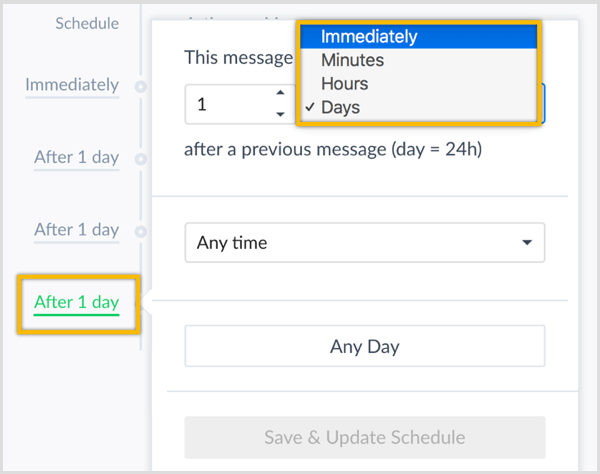
Máte také možnost odeslat zprávu v určitém časovém rámci. Můžete jej například nastavit tak, aby byla zpráva odeslána pouze mezi 8:00 a polednem.
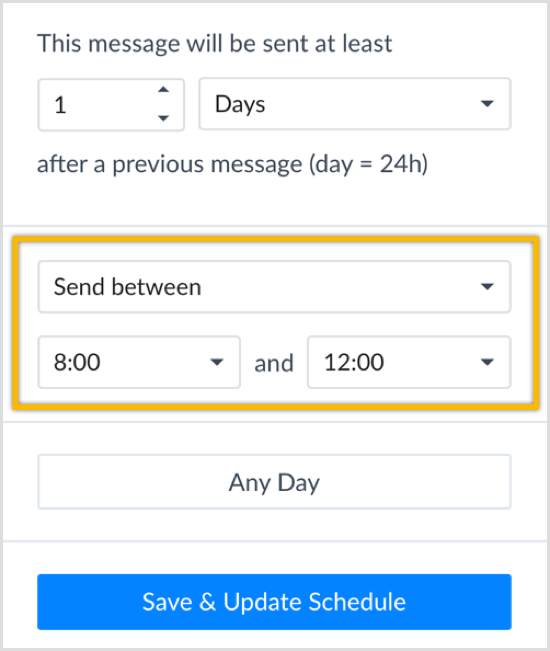
Máte také možnost omezit den v týdnu. V nastavení níže předplatitel obdrží zprávu pouze ve všední dny mezi 8:00 a polednem:
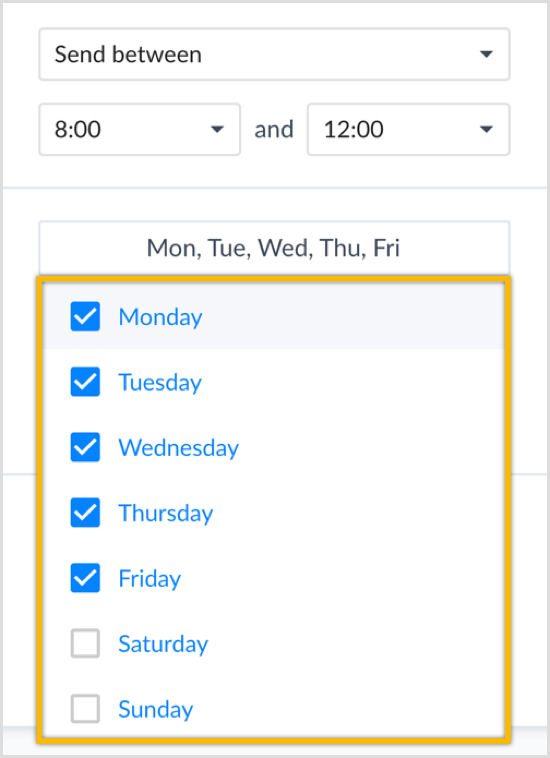
Po provedení změn klikněte na modré tlačítko Uložit a aktualizovat plán.
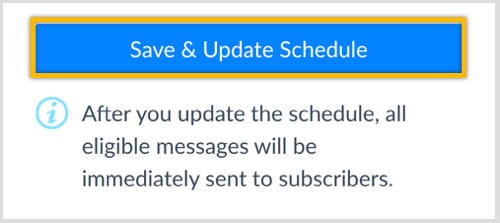
První zpráva v pořadí je potvrzovací zpráva, která je odeslána okamžitě. Začněme přidáním obsahu k této potvrzovací zprávě. Klikněte na Vytvořit novou odpověď vedle první zprávy.
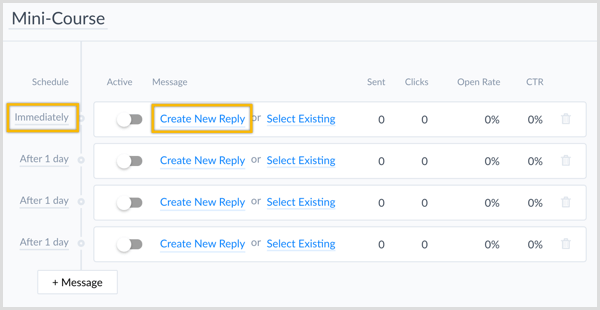
Nyní zadejte zprávuuživatelé obdrží po přihlášení (Děkujeme, že jste se přihlásili k odběru minikurzu! Zítra dostanete první lekci!). Až budete hotovi, klikněte na modré tlačítko Publikovat v pravém horním rohu.
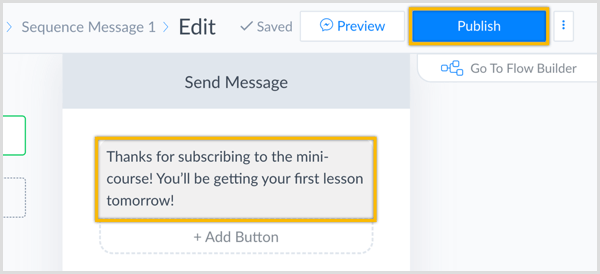
Nyní přejděte zpět do své sekvence a klikněte na Vytvořit novou odpověď vedle druhé zprávy v pořadí.
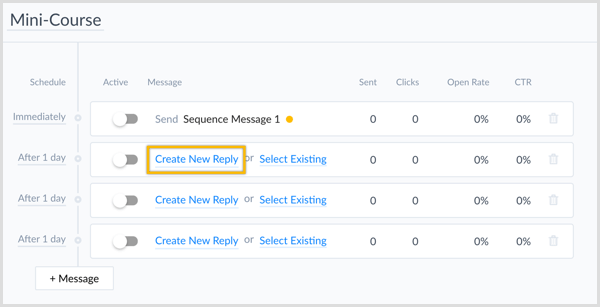
Pak přidat kombinaci obrázků a bloků textového obsahu.
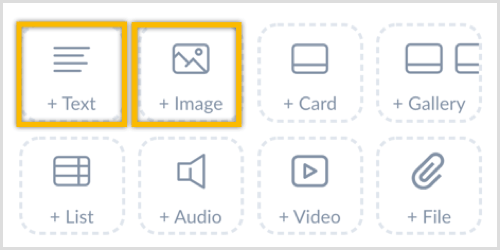
Vaše výsledná zpráva může vypadat asi takto:
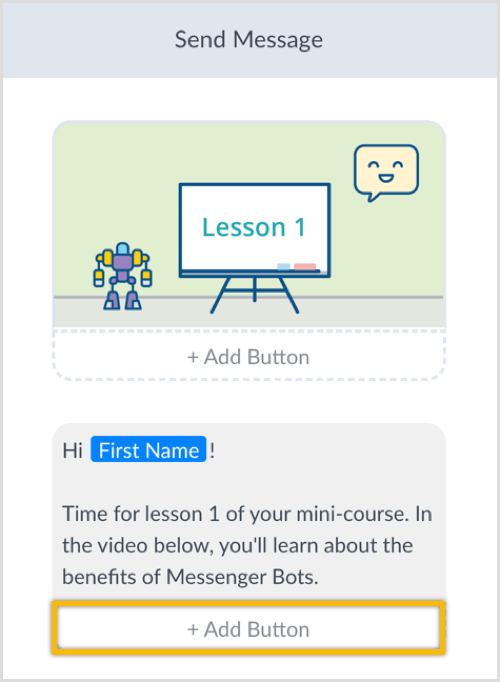
Navrhuji, abyste také přidat tlačítko pro otevření webové stránky nebo Kanál YouTube pro více informací nebo ke sledování videa.
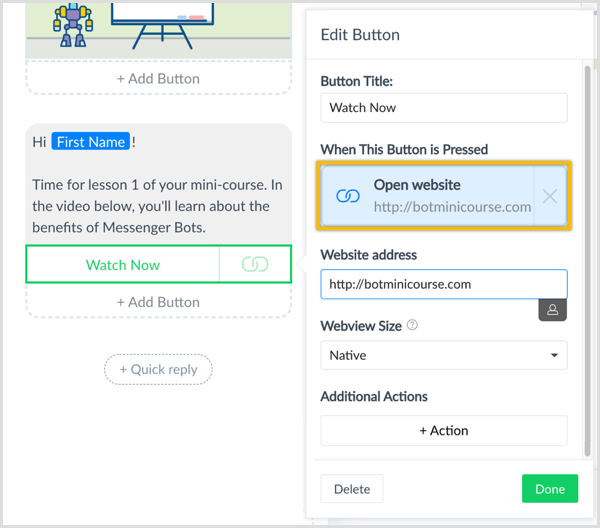
Jako osvědčený postup důrazně doporučuji přidat ke každé zprávě rychlou odpověď, aby se předplatitelé mohli snadno odhlásit ze sekvence. Chcete-li přidat rychlou odpověď, klikněte na tlačítko + Rychlá odpověď pod zprávou pro lekci 1.
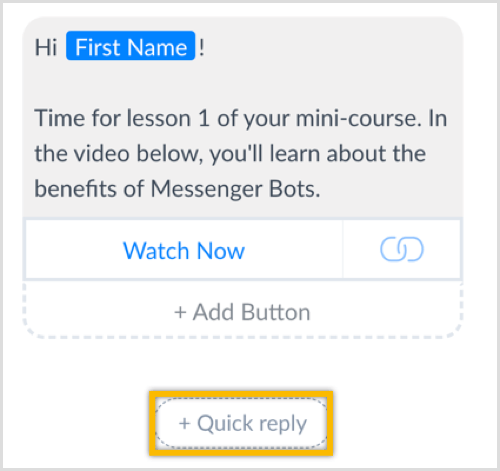
Zadejte jménopro tlačítko (Zrušit minikurz) v textovém poli. Pak klikněte na tlačítko + Akce níže v části Další akce a vyberte Odhlásit ze sekvence.
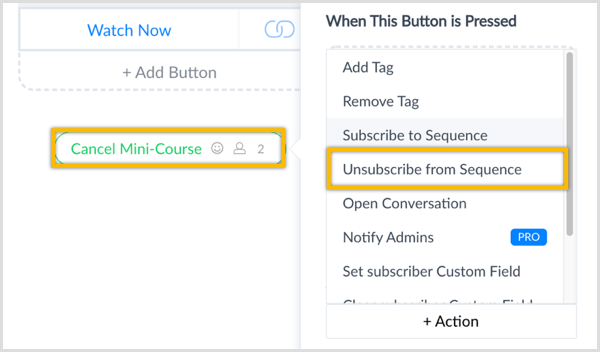
Zadejte název sekvence (Minikurz).
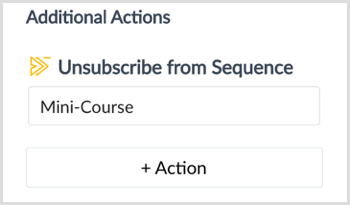
Z akčního kroku kliknutím odešlete další zprávu.
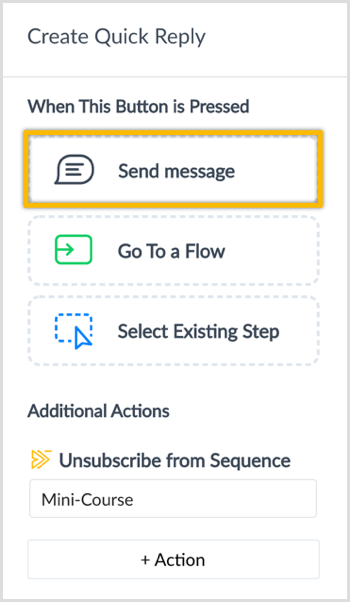
V části Když je toto tlačítko stisknuto klikněte na Odeslat zprávu otevřete zprávu.
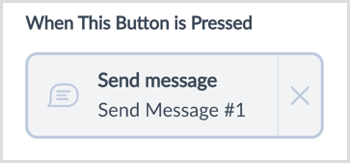
Zadejte svoji zprávu (Žádný problém. Už nebudete dostávat žádné lekce.). Až budete hotovi, klikněte na modré tlačítko Publikovat nahoru v pravém horním rohu.
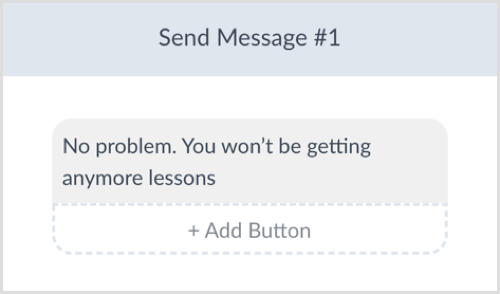
Nyní opakujte tyto kroky pro sekvenční zprávy pro lekce 2 a 3.
Až vytvoříte sekvenci, nezapomeňte přepnout zprávy v pořadí na Aktivní.
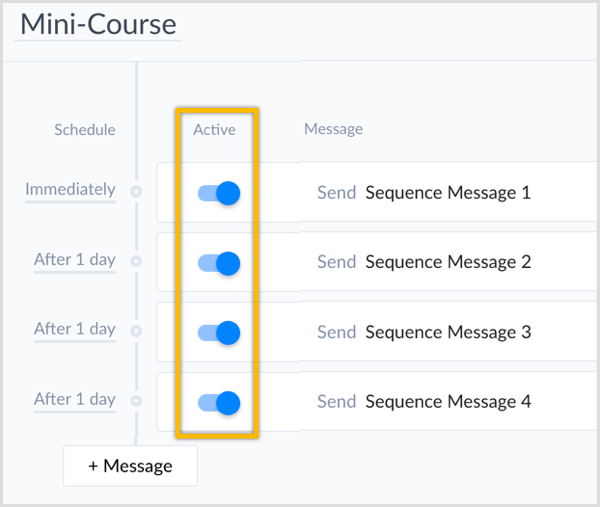
Chcete-li do této nové sekvence zaregistrovat předplatitele, můžete odeslat vysílání. Klikněte na Vysílání> Vysílání v levém postranním panelu.
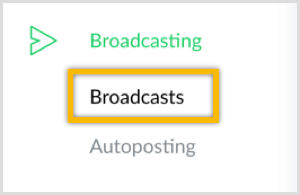
Pak klikněte na modré tlačítko Nové vysílání v pravém horním rohu.

Nyní přidejte zprávu, aby se uživatelé mohli dozvědět více o vašem mini kurzu a zakončete to otázkou („Chtěli jste se zaregistrovat?).
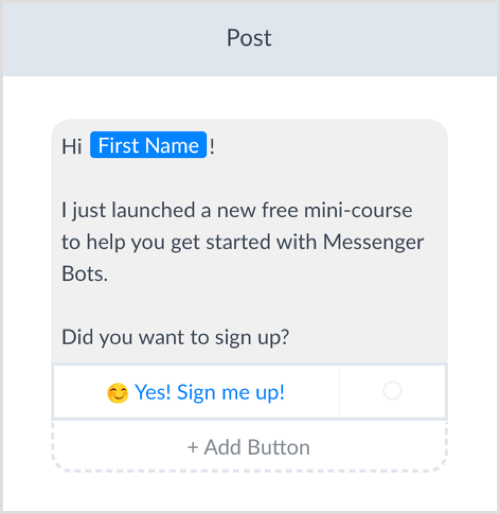
Chcete-li dát uživatelům možnost zaregistrovat se, zahrnout tlačítko s emodži a text, který říká: „Ano! Přihlaš mě!". Chcete-li jej propojit s krokem akce, klikněte na tlačítko Akce.
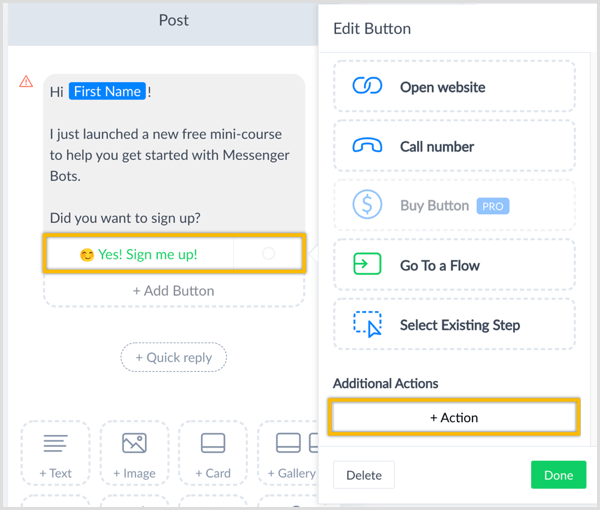
Vyberte možnost Přihlásit se k odběru sekvence z rozevírací nabídky a jako akci vyberte Mini-Course. Pak klikněte na Hotovo.
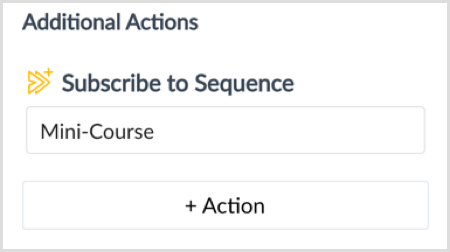
Jakmile se předplatitelé zaregistrují do vaší sekvence a minikurzu, můžete sledovat výkon své sekvence prohlížením statistik na stránce sekvence.
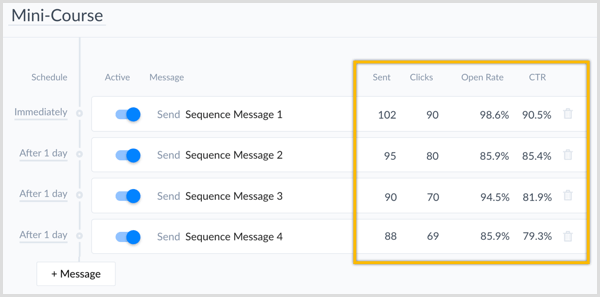
Závěr
Přidání sekvence do robota Messenger je skvělý způsob, jak poskytnout hodnotu, aby se noví předplatitelé dozvěděli více o vás a vaší firmě. Také vám umožňuje poskytovat relevantní hodnotný obsah stávajícím předplatitelům s minimálním úsilím a údržbou. Než skočíte do Chatfuel nebo ManyChat, abyste si vytvořili sekvenci, mějte na paměti tyto důležité tipy:
- Požádat o povolení. Sdělte uživatelům, jaký typ informací budete posílat a frekvenci (tj. Jak často jim budete zasílat zprávy).
- Poskytněte hodnotu a relevantní obsah. Neposílejte pouze propagační obsah (Facebook to nemusí povolit, takže si přečtěte a rozumějte Zásady služby Facebook).
- Umožněte uživatelům snadno se odhlásit ze sekvence. Jinak se uživatelé mohou odhlásit z vašeho robota Messenger nebo nahlásit robota Messenger jako spam.
Co myslíš? Jak můžete použít sekvence s robotem Messenger? Podělte se prosím o své myšlenky níže.



